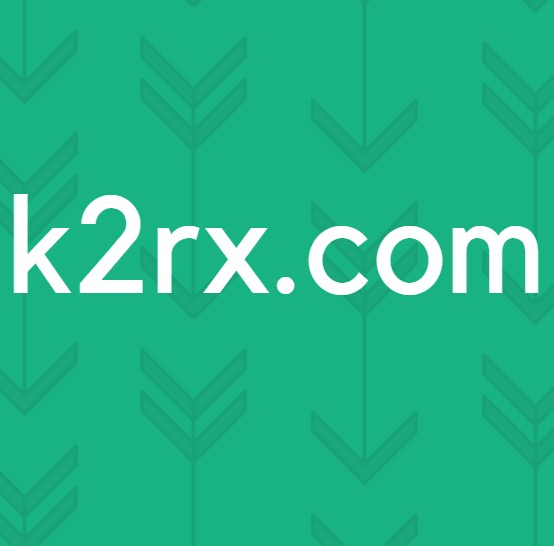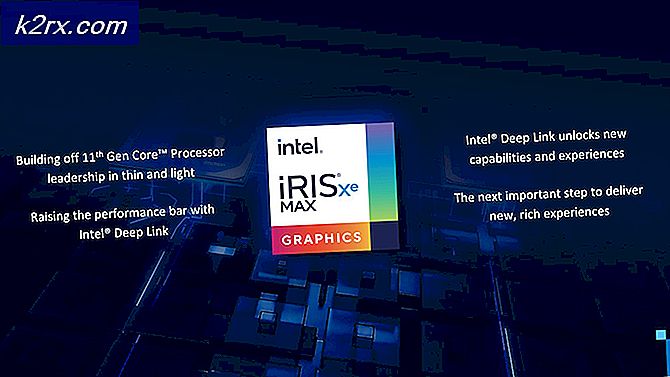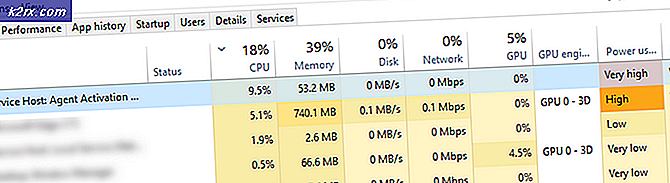Så här aktiverar du automatisk inloggning av Windows 8
De flesta av oss gillar inte att logga in igen och igen och föredrar att vara inloggad automatiskt. Med hjälp av den här guiden kommer du att kunna lösa problemet med att logga in manuellt utan att behöva ange ditt lösenord. Din dator startar direkt på skrivbordet. Om det finns flera användare på din dator / system, så hjälper det inte mycket eftersom poängen här är att vi behöver låta inloggningen för en användare automatiskt. Det fungerar bäst på ett system med tangentbord och mus. Det kommer dock också att fungera med Touch, på en pekdon är ett högerklick gjort genom att hålla ner tills en cirkel visas och lyfter sedan fingret.
Den här metoden fungerar också på Windows 7. På din dator, gå till dialogrutan, två metoder för att komma till dialogrutan nedan:
- Håll Windows-tangenten och tryck på R för att öppna Kör dialog
- Gå till plattformsläge och skriv kör och välj sedan kör från sökresultatet till öppna kördialogrutan
Skriv in netplwiz i dialogrutan Kör och klicka på OK
Tryck nu på / klicka på OK-knappen. Du kommer nu att se en användarkonto dialog som kommer att lista alla användare för din dator. Avmarkera Användare måste ange ett användarnamn och lösenord för att kunna använda den här datorn . Klicka sedan på / välj / tryck på det konto du vill vara inloggad automatiskt och klicka på Apply.
PRO TIPS: Om problemet är med din dator eller en bärbar dator, bör du försöka använda Reimage Plus-programvaran som kan skanna förvaret och ersätta korrupta och saknade filer. Detta fungerar i de flesta fall där problemet uppstått på grund av systemkorruption. Du kan ladda ner Reimage Plus genom att klicka härDu kommer då att uppmanas att ange ditt lösenord, skriva in det två gånger och klicka på OK för att aktivera automatisk loggning.
Klicka nu på OK-knappen och du är helt klar. Starta om datorn, och du kommer automatiskt logga in. För att återställa dessa inställningar, gå till netplwiz via kör dialog och kolla rutan Användare måste ange ett användarnamn och lösenord för att använda den här datorn, tillämpa / ok och det kommer att ställa in det.
Om du har mer än en användare så blir det inte den mest effektiva metoden.
PRO TIPS: Om problemet är med din dator eller en bärbar dator, bör du försöka använda Reimage Plus-programvaran som kan skanna förvaret och ersätta korrupta och saknade filer. Detta fungerar i de flesta fall där problemet uppstått på grund av systemkorruption. Du kan ladda ner Reimage Plus genom att klicka här